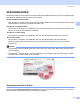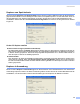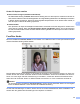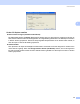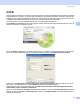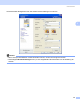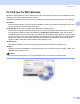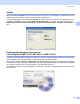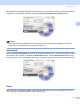Software User's Guide
Table Of Contents
- SOFTWARE-HANDBUCH
- Inhaltsverzeichnis
- Windows®
- 1 Drucken
- Brother-Druckertreiber verwenden
- Besondere Funktionen
- Geeignetes Papier
- Gleichzeitig drucken, scannen und faxen
- Restdaten löschen
- Status Monitor
- Druckertreiber-Einstellungen
- Druckertreiber aufrufen
- Registerkarte Grundeinstellungen
- Registerkarte Erweitert
- FaceFilter Studio von REALLUSION zum Drucken von Fotos verwenden
- 2 Scannen
- Scannen eines Dokumentes mit dem TWAIN-Treiber
- Scannen eines Dokumentes mit dem WIA-Treiber (für Windows® XP/Windows Vista®)
- Scannen eines Dokumentes mit dem WIA-Treiber (Für Benutzer von Windows Photo Gallery und Windows Faxen and Scannen)
- Scanner-Taste verwenden (mit USB-Anschluss)
- ScanSoft™ PaperPort™ 11SE mit OCR von NUANCE™ verwenden
- Ansehen von Objekten
- Organisation der Objekte in den Ordnern
- Verknüpfungen zu vielen anderen Anwendungen
- ScanSoft™ PaperPort™ 11SE mit Texterkennung scannt Text und konvertiert ihn in bearbeitbaren Text
- Objekte aus anderen Anwendungen importieren
- Objekte in ein anderes Format exportieren
- Deinstallation von ScanSoft™ PaperPort™ 11SE mit OCR-Texterkennung
- 3 ControlCenter3
- 4 Scannen im Netzwerk (für standardmäßig netzwerkfähige Modelle)
- 5 Remote Setup (nicht möglich mit DCP-Modellen, MFC-250C, MFC-290C und MFC-297C)
- 6 Brother PC-FAX-Funktionen (nur für MFC-Modelle)
- 7 Speichermedium-Funktionen
- 8 Firewall-Einstellungen (für Netzwerkbenutzer)
- 1 Drucken
- Apple® Macintosh®
- 9 Drucken und Faxe senden
- 10 Scannen
- 11 ControlCenter2
- 12 Scannen im Netzwerk (für standardmäßig netzwerkfähige Modelle)
- 13 Remote Setup und Speicherkarten-Funktionen
- Stichwortverzeichnis
- brother GER
ControlCenter3
82
3
Scan to Datei 3
Registerkarte Allgemeines
Geben Sie unter Bitte geben Sie einen Namen für die benutzerdefinierte Schaltfläche ein einen Na-
men ein (bis zu 30 Zeichen).
Wählen Sie unter Scanfunktion die Funktion, die ausgeführt werden soll.
Registerkarte Einstellungen
Wählen Sie im Listenfeld
Dateityp
das gewünschte Dateiformat aus. Die Datei wird in dem Ordner gespei-
chert, der im Feld
Zielordner
angezeigt wird. Um den Zielordner zu ändern, klicken Sie auf und wählen
den gewünschten Ordner aus. Wenn nach dem Scannen angezeigt werden soll, wo das gescannte Doku-
ment gespeichert wurde, aktivieren Sie
Ordner zeigen
. Wenn Sie bei jedem Scanvorgang den Ordner, in
dem die Datei gespeichert wird, auswählen möchten, aktivieren Sie
„
Speichern unter
“
-Fenster zeigen
.
Wählen Sie die gewünschten Einstellungen für
Auflösung
,
Scanmodus
,
Dokumentengröße
,
Scanner-
Schnittstelle zeigen
,
Helligkeit
und
Kontrast
und geben Sie - falls gewünscht - einen neuen Dateinamen ein
.